在使用Windows 11操作系统时,用户可能会遇到商店加载异常的问题。这个问题可能会导致无法访问商店应用或下载应用程序。本文将提供一些解决方案来解决这个问题。
1. 检查网络连接
确保您的设备已连接到互联网。如果您的网络连接不稳定或中断,商店可能无法加载。尝试重新连接网络或重启路由器以解决这个问题。
2. 清除商店缓存
有时商店缓存可能会导致加载问题。要清除商店缓存,请按照以下步骤操作:
- 打开“设置”应用。
- 点击“应用”。
- 找到“Microsoft Store”应用,然后点击它。
- 点击“高级选项”。
- 向下滚动并点击“清除商店缓存”,然后等待过程完成。
3. 重置Microsoft Store应用
如果清除缓存无效,您可以尝试重置Microsoft Store应用。以下是操作步骤:
- 按Win + R键打开“运行”对话框。
- 输入以下命令并按Enter键:“wsreset.exe”。
- 这将打开Windows Store Reset Tool并重置商店应用。
4. 更新Windows 11
确保您的Windows 11系统已更新到最新版本。有时,商店加载问题可能是由于操作系统的已知问题引起的。要检查更新,请按照以下步骤操作:
- 打开“设置”应用。
- 点击“Windows Update”。
- 点击“检查更新”,然后按照提示更新您的系统。
5. 检查系统文件
如果上述方法都无法解决问题,可能是系统文件损坏导致的。您可以使用System File Checker(SFC)工具来检查和修复系统文件。以下是操作步骤:
- 按Win + X键,然后选择“Windows终端(管理员)”。
- 在终端中输入以下命令并按Enter键:“sfc /scannow”。
- 等待扫描和修复过程完成。
6. 创建新的用户帐户
如果问题仍然存在,可能是与您的用户帐户相关的问题。您可以尝试创建一个新的用户帐户,然后使用新帐户登录Windows 11,看看问题是否得到解决。
7. 联系微软支持
如果以上方法都无法解决问题,建议您联系微软支持以获取专业帮助。他们可以为您提供更多关于问题的信息和解决方案。
商店加载异常可能是由多种原因引起的。本文提供了一些常见的解决方案,希望能帮助您解决问题。如果您仍然遇到问题,请尝试联系微软支持以获得进一步的帮助。



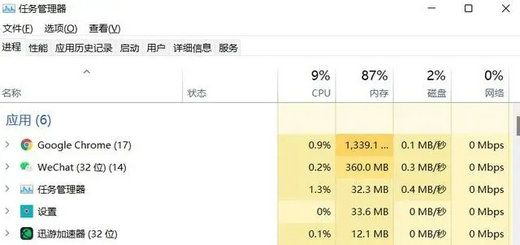

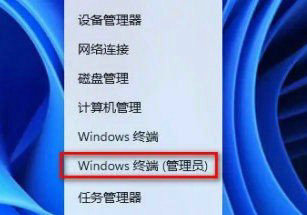


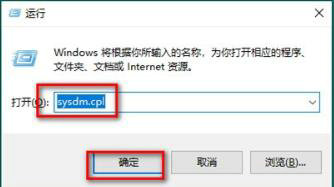
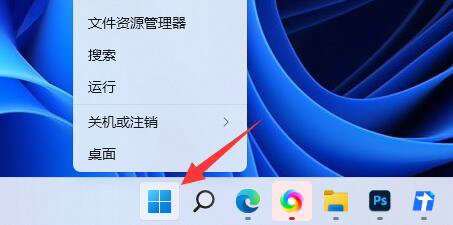
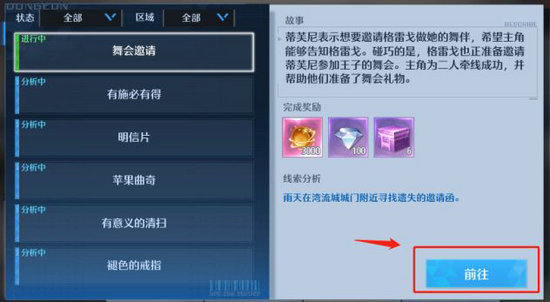
发表评论:
◎欢迎参与讨论,请在这里发表您的看法、交流您的观点。